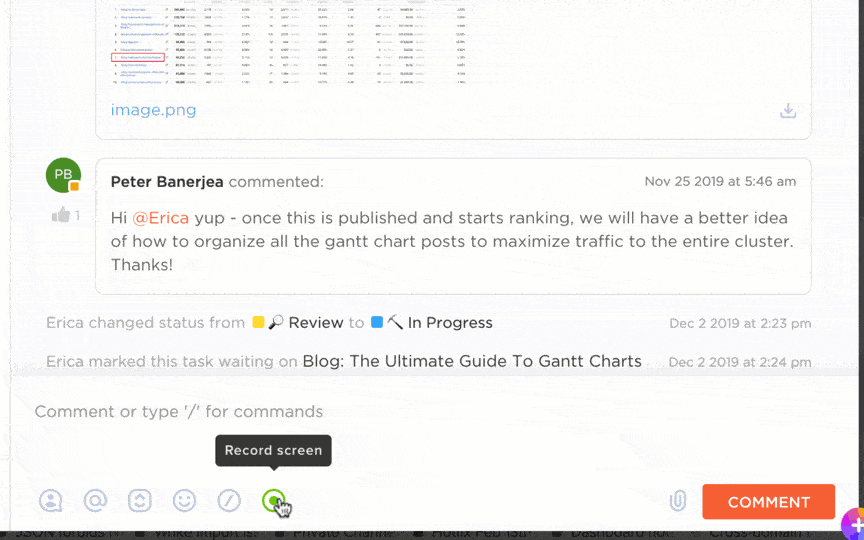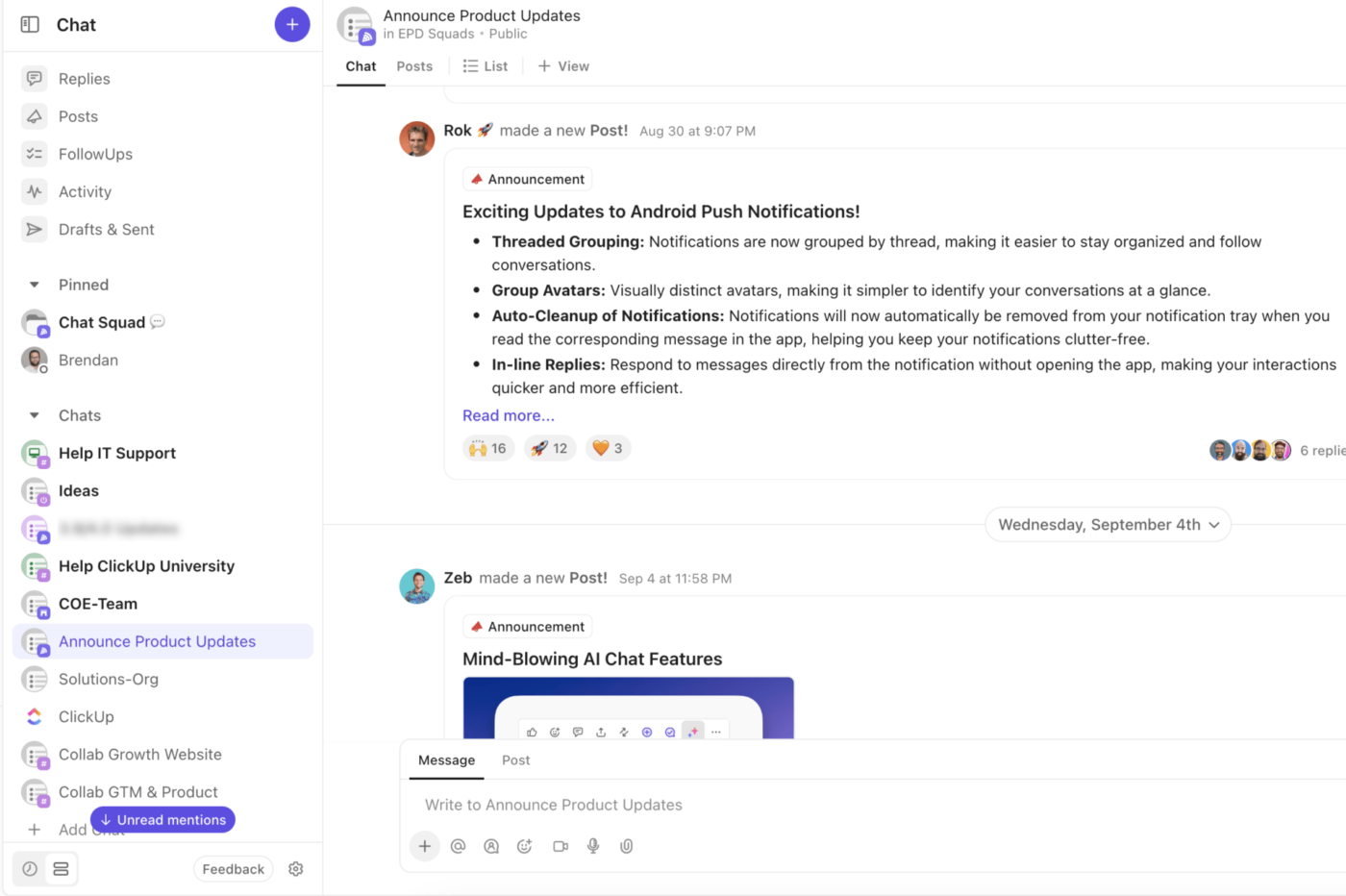Bạn đã bao giờ muốn ghi lại cuộc gọi video WhatsApp chưa?
Có thể đó là một cuộc họp công việc quan trọng, một bài hướng dẫn sâu sắc hoặc một khoảnh khắc vui vẻ với bạn bè hoặc gia đình. Hãy tưởng tượng bạn có thể xem lại những khoảnh khắc đó bất cứ lúc nào bạn muốn!
Mặc dù rất tiện lợi, WhatsApp không hỗ trợ ghi âm cuộc gọi video. Tuy nhiên, điều đó không có nghĩa là bạn không còn may mắn.
Với một vài thủ thuật đơn giản, bạn có thể ghi lại các cuộc gọi đó để sử dụng cho mục đích cá nhân hoặc công việc. Cho dù bạn đang sử dụng thiết bị iOS hay Android, các công cụ phù hợp có thể giúp bạn ghi lại cuộc gọi video WhatsApp một cách dễ dàng nhất.
Hãy cùng xem hướng dẫn từng bước về cách ghi âm cuộc gọi WhatsApp.
Cách ghi lại cuộc gọi video WhatsApp
Cách ghi lại cuộc gọi video WhatsApp
Mặc dù WhatsApp đã trở thành một trong những nền tảng được ưa chuộng nhất cho các cuộc gọi video, nhưng nó không cung cấp tùy chọn ghi âm cuộc gọi trực tiếp trong ứng dụng. Dưới đây là một số ứng dụng ghi âm của bên thứ ba phổ biến sẽ giúp bạn ghi âm cuộc gọi video trên WhatsApp trên cả Android và iOS:
- AZ Screen Recorder (Android): Hỗ trợ quay màn hình full HD với âm thanh bên trong, có trình chỉnh sửa tích hợp với các công cụ cắt, xoay và chuyển đổi video, cũng như các tùy chọn chụp ảnh màn hình và chỉnh sửa hình ảnh
- DU Recorder (Android & iOS): Cung cấp tính năng ghi âm bằng một lần nhấn để có kết quả mượt mà, rõ ràng, với cài đặt có thể tùy chỉnh để quay video với chất lượng tối ưu. Cung cấp các công cụ chỉnh sửa toàn diện, bao gồm cắt, hợp nhất và thêm nhạc vào video
- Mobizen Screen Recorder (Android): Cho phép quay video Full HD và QHD với các tùy chỉnh, hoàn hảo để ghi lại các cuộc gọi WhatsApp và nội dung khác một cách rõ nét. Bao gồm tính năng Facecam để ghi lại phản ứng và chế độ Air Circle có thể ẩn để giao diện gọn gàng hơn
- Call Recorder-Cube ACR (Android): Cung cấp các tùy chọn ghi âm linh hoạt, cho phép tự động ghi lại tất cả các cuộc gọi, ghi âm có chọn lọc cho các số liên lạc cụ thể hoặc 'bắt đầu' thủ công cho các cuộc gọi quan trọng
- Ứng dụng Call Recorder (Android & iOS): Tự động phát hiện và ghi âm các cuộc gọi WhatsApp đến và đi với chất lượng âm thanh cao
Cách ghi lại cuộc gọi video WhatsApp trên Android
Dưới đây là hướng dẫn từng bước để ghi lại cuộc gọi video WhatsApp bằng ứng dụng ghi màn hình AZ Screen Recorder trên thiết bị Android:
Bước 1: Cài đặt AZ Screen Recorder
- Tải xuống AZ Screen Recorder từ Google Play Store và cài đặt trên thiết bị của bạn

Bước 2: Mở và cấu hình AZ Screen Recorder
- Mở ứng dụng sau khi cài đặt
- Bạn sẽ thấy một biểu tượng nổi trên màn hình. Nhấn vào biểu tượng đó để hiển thị các tùy chọn ghi âm
- Lần đầu tiên mở ứng dụng, bạn có thể cần cấp các quyền truy cập cần thiết (ví dụ: quyền lưu trữ và quyền sử dụng micrô). Làm theo hướng dẫn trên màn hình để cho phép truy cập
Bước 3: Điều chỉnh cài đặt ghi âm
- Nhấn vào biểu tượng cài đặt và chọn độ phân giải video ưa thích (độ phân giải cao hơn sẽ dẫn đến tệp lớn hơn nhưng chất lượng tốt hơn). Để có video chất lượng cao, hãy chọn tùy chọn cao nhất có sẵn
- Đặt tốc độ bit thành tự động để có kích thước và chất lượng video cân bằng, hoặc điều chỉnh thủ công (ví dụ: 12 Mbps để có chất lượng tốt hơn)
- Chọn tốc độ khung hình dựa trên sở thích của bạn (ví dụ: 30 khung hình/giây là lý tưởng cho video mượt mà, trong khi 60 khung hình/giây là tốt nhất cho nội dung chuyển động nhanh như trò chơi)
- Đặt hướng quay thành tự động để bản ghi điều chỉnh theo hướng xoay của màn hình
- Đảm bảo bật tính năng ghi âm để ứng dụng ghi lại cả âm thanh từ thiết bị và đầu vào micrô của bạn. Điều này đảm bảo cuộc hội thoại trong cuộc gọi video sẽ được ghi lại

Bước 4: Bắt đầu ghi âm
- Sau khi cài đặt xong, nhấn nút ghi âm (biểu tượng nổi)
- Bạn sẽ nhận được một đếm ngược, và quá trình ghi âm sẽ bắt đầu
- Bây giờ, mở WhatsApp và bắt đầu cuộc gọi video. AZ Screen Recorder sẽ ghi lại cả video và âm thanh từ cuộc gọi
Bước 5: Dừng hoặc tạm dừng ghi âm
- Khi cuộc gọi kết thúc, nhấn lại biểu tượng AZ Screen Recorder nổi và chọn Dừng để kết thúc ghi âm
- Video cuộc gọi WhatsApp sẽ được lưu tự động trong thư viện của bạn hoặc phần Video đã quay của ứng dụng AZ Screen Recorder
- Để tạm dừng ghi âm, vuốt xuống từ đầu màn hình và nhấn Tạm dừng trong thanh thông báo

Bước 6: Xem lại và chỉnh sửa (Tùy chọn)
- Để xem lại hoặc chỉnh sửa bản ghi, mở ứng dụng AZ Screen Recorder và chuyển đến phần Video đã ghi
- Sử dụng trình chỉnh sửa tích hợp để cắt, hợp nhất hoặc thêm nhạc vào video của bạn nếu cần

💡 Mẹo chuyên nghiệp: Đảm bảo thiết bị của bạn có đủ không gian lưu trữ trước khi ghi âm và kiểm tra cài đặt âm thanh trước để tránh các vấn đề.
Cách ghi lại cuộc gọi video WhatsApp trên iOS
Ghi lại cuộc gọi video WhatsApp trên iOS rất đơn giản nhờ trình ghi màn hình tích hợp sẵn.
người dùng iPhone có thể dễ dàng bật tính năng quay màn hình từ Trung tâm điều khiển, tính năng này có thể ghi lại cả cuộc gọi thoại và video WhatsApp.
Trước khi bắt đầu, hãy đảm bảo rằng micro đã được bật để ghi lại giọng nói của bạn và âm thanh cuộc gọi.
Để truy cập tính năng này, hãy vào Cài đặt > Trung tâm điều khiển, thêm Ghi màn hình nếu chưa có, và bạn đã sẵn sàng để ghi âm liền mạch trong các cuộc gọi video WhatsApp.

📮ClickUp Insight: Gần 20% số người tham gia khảo sát của chúng tôi gửi hơn 50 tin nhắn tức thời mỗi ngày. Số lượng lớn này có thể cho thấy một nhóm liên tục trao đổi nhanh chóng — rất tốt cho tốc độ nhưng cũng dễ dẫn đến quá tải thông tin. Với các công cụ cộng tác tích hợp của ClickUp, như ClickUp Chat và ClickUp Assigned Comments, các cuộc hội thoại của bạn luôn được liên kết với các công việc phù hợp, tăng cường hiển thị và giảm thiểu việc theo dõi không cần thiết.
Giới hạn khi sử dụng WhatsApp cho giao tiếp video
Mặc dù WhatsApp là một công cụ tiện lợi cho các cuộc trò chuyện video thông thường, nhưng nó có một số giới hạn khiến nó trở thành lựa chọn không phù hợp cho giao tiếp chuyên nghiệp hoặc giao tiếp nhóm, đặc biệt là khi nói đến giao tiếp video không đồng bộ. Dưới đây là một số giới hạn:
- Không có tính năng ghi âm gốc: WhatsApp không có tùy chọn ghi âm tích hợp, yêu cầu người dùng phải sử dụng các ứng dụng của bên thứ ba như AZ Screen Recorder hoặc các giải pháp thay thế dành riêng cho thiết bị. Sự phụ thuộc này thêm các bước bổ sung, gây ra sự không nhất quán về chất lượng và làm gián đoạn sự hợp tác tại nơi làm việc
- Yêu cầu về bảo mật và sự đồng ý: Do quy định về bảo mật, việc ghi âm cuộc gọi WhatsApp cần có sự đồng ý rõ ràng của tất cả người tham gia. Ghi âm mà không có sự đồng ý có thể dẫn đến các vấn đề pháp lý, đặc biệt là trong các ngành có tiêu chuẩn bảo mật nghiêm ngặt, làm tăng thêm sự phức tạp cho việc sử dụng chuyên nghiệp
- Chất lượng ghi âm có thể thay đổi: Chất lượng ghi âm có thể thay đổi tùy thuộc vào thiết bị được sử dụng và khả năng của ứng dụng bên thứ ba, dẫn đến chất lượng âm thanh và video thấp hơn, giới hạn tính hữu ích của WhatsApp cho các cuộc thảo luận quan trọng hoặc chi tiết
- Thiếu tính năng quản lý cuộc họp: Không giống như các công cụ hội nghị truyền hình chuyên dụng, WhatsApp không hỗ trợ các tính năng như lên lịch hoặc chia sẻ tệp trong khi gọi, điều này giới hạn hiệu quả của nó trong giao tiếp nhóm và thảo luận dự án
- Hạn chế của công cụ bên thứ ba: Các ứng dụng bên thứ ba như AZ Screen Recorder có những nhược điểm riêng, bao gồm thiếu tính năng chỉnh sửa nâng cao, quảng cáo thường xuyên và các vấn đề hiển thị tiềm ẩn với nút ghi âm. Những vấn đề này có thể làm gián đoạn quy trình làm việc và có thể yêu cầu các giải pháp thay thế, chẳng hạn như sử dụng trình giả lập để ghi âm trên PC, khiến quá trình trở nên rườm rà hơn
Tăng cường giao tiếp trong nhóm với ClickUp
Vì những lý do nêu trên, việc phụ thuộc vào WhatsApp cho các tin nhắn và bản ghi âm kinh doanh quan trọng có thể gây ra nhiều giới hạn.
ClickUp cung cấp một giải pháp mạnh mẽ hơn cho giao tiếp chuyên nghiệp, đặc biệt là cho các nhóm. Các tính năng toàn diện của nó giải quyết các giới hạn mà chúng tôi đã đề cập, khiến nó trở thành một giải pháp thay thế mạnh mẽ cho WhatsApp.
ClickUp là một ứng dụng tất cả trong một giúp hợp lý hóa giao tiếp nhóm, quản lý nhiệm vụ, quay video và tự động hóa. Với mọi thứ trong một nền tảng, ứng dụng này loại bỏ sự cần thiết của nhiều công cụ và giải pháp thay thế của bên thứ ba, giúp bạn dễ dàng tổ chức và làm việc hiệu quả hơn.
ClickUp đã chuyển tất cả các thông tin liên lạc từ các kênh khác nhau như email, trò chuyện và WhatsApp về một nơi. Vì vậy, bạn biết nơi để tìm thông tin mình cần.
ClickUp đã chuyển tất cả các thông tin liên lạc từ các kênh khác nhau như email, trò chuyện và WhatsApp vào một nơi. Vì vậy, bạn biết nơi để tìm thông tin mình cần.
Dưới đây là cách ClickUp cải thiện giao tiếp nhóm và giải quyết các vấn đề gặp phải với WhatsApp, trở thành phần mềm giao tiếp nội bộ hoàn hảo:
ClickUp Chat để cộng tác thời gian thực
Nếu bạn đang phải sử dụng nhiều công cụ khác nhau để giao tiếp trong nhóm, quay video và quản lý dự án, ClickUp Chat cung cấp một giải pháp đơn giản hơn, tích hợp hơn.
Không giống như WhatsApp hoặc các nền tảng bên thứ ba khác, Trò chuyện được tích hợp sẵn trong không gian làm việc quản lý dự án của bạn, có nghĩa là tất cả tin nhắn, công việc và cập nhật của bạn đều được lưu trữ ở một nơi mà không cần phải chuyển qua lại.
📖 Cũng nên đọc: Trò chuyện bị gián đoạn. Chúng tôi đang khắc phục sự cố
Ghi âm video và giọng nói
Thay vì chuyển sang ứng dụng khác để gửi tin nhắn thoại hoặc video, Trò chuyện cho phép bạn ghi âm và chia sẻ clip ngay trong nền tảng.
Cho dù đó là ghi chú thoại nhanh hay ghi lại màn hình chi tiết, bạn có thể lưu trữ tất cả thông tin liên lạc ở một nơi.
Tìm hiểu thêm về ClickUp Chat trong video chi tiết này
Tích hợp công việc
Trò chuyện không chỉ là nhắn tin cơ bản.
Tôi đã sử dụng ClickUp để theo dõi tiến độ đơn đặt hàng hàng hóa. Tôi có thể có mô tả chi tiết, liên kết đến các mẫu, bản sao trò chuyện văn bản và cập nhật trạng thái, tất cả ở một nơi. Điều này giúp loại bỏ rất nhiều email.
Tôi đã sử dụng ClickUp để theo dõi tiến độ đơn đặt hàng hàng hóa. Tôi có thể có mô tả chi tiết, liên kết đến các mẫu, bản sao trò chuyện văn bản và cập nhật trạng thái, tất cả ở một nơi. Điều này giúp loại bỏ rất nhiều email.
Chỉ với một cú nhấp chuột, bạn có thể biến bất kỳ tin nhắn nào thành một công việc. Điều này giúp các việc cần làm và việc cần theo dõi không bị mất trong các chủ đề trò chuyện — các công việc từ tin nhắn sẽ được chuyển thẳng vào không gian làm việc của bạn, giúp bạn dễ dàng tìm kiếm, sắp xếp và xử lý.
Ứng dụng trò chuyện nhóm này đảm bảo mọi mục hành động từ các cuộc hội thoại đều hiển thị, có cấu trúc và tích hợp liền mạch vào quy trình làm việc của bạn.

Tóm tắt do AI hỗ trợ
Bạn đã bỏ lỡ một vài cuộc hội thoại?
AI CatchUp trong Trò chuyện tạo bản tóm tắt những nội dung bạn đã bỏ lỡ, nên bạn không cần phải cuộn qua lịch sử trò chuyện dài. Đây là một trợ giúp rất lớn cho việc quản lý nhóm, giúp bạn tiết kiệm thời gian và giữ cho mọi người tập trung vào công việc hiện tại.

📖 Cũng nên đọc: 10 phần mềm hộp thư đến được chia sẻ tốt nhất
ClickUp Clips để ghi âm dễ dàng
Với ClickUp Clips, bạn có thể dễ dàng ghi lại màn hình, bản demo và hướng dẫn chi tiết — tất cả từ trong không gian làm việc của bạn.

Khác với các công cụ ghi màn hình khác, Clips được tích hợp hoàn toàn, cho phép bạn ghi lại video chất lượng cao, có thể tùy chỉnh mà không cần phần mềm bổ sung.
Chỉ cần nhấp vào bất kỳ vị trí nào trong Clip để thêm nhận xét và bắt đầu cuộc hội thoại khi cần phản hồi, cho phép cộng tác thời gian thực với các thành viên trong nhóm của bạn. Ngoài ra, bạn có thể xem dòng thời gian của tất cả các nhận xét, phát lại ngay các phần cụ thể và xem phản hồi trong ngữ cảnh.
Trí tuệ nhân tạo tích hợp cũng có thể tạo bản chép lời cho bản ghi âm của bạn chỉ với một cú nhấp chuột và thậm chí dịch sang nhiều ngôn ngữ khác nhau.
Tại sao ClickUp Clips là lựa chọn tốt hơn cho giao tiếp công việc
- Tạo và chia sẻ bản ghi màn hình trong Tài liệu, Bình luận hoặc Trò chuyện chỉ bằng một cú nhấp chuột
- Sử dụng AI ClickUp để chuyển Clips thành văn bản và chuyển chúng thành Nhiệm vụ trong vài giây
- Liên kết clip tự động nhúng trong Trò chuyện để xem ngay lập tức!
- Nhấp vào bất kỳ vị trí nào trong Clip để thêm nhận xét có dấu thời gian và bắt đầu cuộc hội thoại
- Nhúng clip vào ClickUp, chia sẻ liên kết công khai hoặc tải xuống video thực tế miễn phí
- Nhận tên, bản ghi, tóm tắt và mục hành động do AI tạo từ Clip của bạn và thậm chí tìm kiếm các kết quả này với Ask AI
- Tìm tất cả các clip đã ghi lại ở một nơi trong Trung tâm clip của bạn
ClickUp Brain để tự động hóa giao tiếp
Tiếp theo, tận dụng ClickUp Brain để lên lịch tin nhắn và tự động hóa nhắc nhở, đảm bảo nhóm của bạn luôn được cập nhật thông tin mà không cần cập nhật thủ công liên tục. Điều này rất hữu ích cho các nhu cầu giao tiếp lặp lại, vì nó giúp bạn tiết kiệm thời gian và giữ cho nhóm của bạn đi đúng hướng.

Mẫu tin nhắn dành riêng cho công việc
ClickUp hợp lý hóa các kênh giao tiếp với các mẫu có thể tùy chỉnh để gửi tin nhắn nhanh và cập nhật trạng thái.
Ví dụ: với Mẫu tin nhắn tức thì ClickUp, bạn có thể tập trung các cuộc hội thoại từ nhiều kênh vào một không gian được tổ chức. Điều này đảm bảo mọi người luôn kết nối và tập trung vào những việc quan trọng nhất.
📖 Cũng nên đọc: 15 mẫu kế hoạch giao tiếp dự án miễn phí
Tại sao phải chấp nhận điều kém hơn khi ClickUp có thể làm tất cả?
Mặc dù WhatsApp là lựa chọn phổ biến cho các cuộc gọi video thông thường, nhưng nó không phải là lựa chọn tốt nhất cho giao tiếp và ghi âm của nhóm chuyên nghiệp.
Đúng vậy, có một số cách để ghi lại cuộc gọi âm thanh WhatsApp, nhưng chúng đều có những hạn chế riêng.
Để có giải pháp hiệu quả và tích hợp hơn, hãy sử dụng ClickUp, nền tảng lý tưởng cho giao tiếp, quản lý công việc và quay video liền mạch. Với các tính năng như Trò chuyện ClickUp, Clip và AI, nhóm của bạn có thể giao tiếp, cộng tác và theo dõi tiến độ — tất cả ở một nơi, loại bỏ sự cần thiết của các công cụ bên thứ ba.
Đăng ký ClickUp ngay hôm nay và cải thiện giao tiếp và năng suất của nhóm bạn!